Symbolikirjastot
Valitse  välilehden
Symbolit-ryhmästä
välilehden
Symbolit-ryhmästä  Symbolikirjastot. Esimerkkinä, kirjastot.
Symbolikirjastot. Esimerkkinä, kirjastot.
- ed_macros
- st-makrot
- st-tasomakrot
- st-ajoneuvomakrot
Tarkastele ja muokkaa kirjastoja
Voit muokata kirjastojen näkyvyyttä, järjestystä ja kieltä.
- Valitse
 välilehden
Symbolit-ryhmästä
välilehden
Symbolit-ryhmästä  Symbolikirjastot.
Symbolikirjastot.
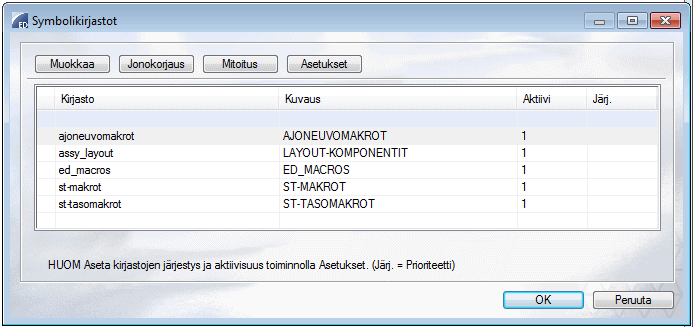
- Valitse kirjasto, jonka symbolia muokkaat. Esimerkkinä, valitse PIIRIKAAVIOT.
- Valitse Muokkaa. Avautuu Symbolikirjasto.
- Valitse luettelosta symboli, ja muokkaa Kuvaus-kenttää.
 Symbolin tietojen muokkaus muilta
osin ei ole suositeltavaa.
Symbolin tietojen muokkaus muilta
osin ei ole suositeltavaa.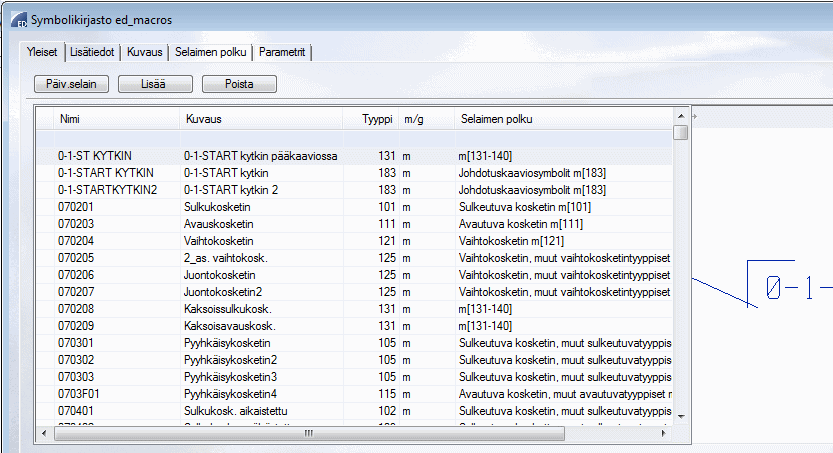
- Napsauta Päivitä selain -painiketta.
- Valitse OK.
Tuo symboli
- Valitse Tuo symboli.
- Valitse kansioselaimessa hakemisto, josta tuot symbolit.
- Vertaa hakemiston sisältämää kirjastoa ohjelman kirjastoon ja merkitse yhtenevyydet.
 Huomaa
Huomaa- Oletuksena saman nimiset ja samalla id:llä olevat symbolit piilotetaan.
Symbolikirjaston asetukset
Jos kirjastoja on useampia, voit priorisoida järjestyksen.
- Priorisoi symbolikirjastojen järjestys
- Piilota kirjasto näkyviltä selaimesta
Priorisoi kirjastojen järjestys
Aseta kirjastojen järjestys ja aktiivisuus toiminnolla Asetukset. Kirjastojen järjestyksen Symbolikirjastossa määrittää Prioriteetti-kenttä.
- Valitse Symbolikirjastosta Kirjasto. Esimerkkinä, PIIRIKAAVIOT.
- Napsauta Asetukset.
- Täydennä Prioriteetti-kenttään järjestysnumero. Esimerkkinä, Prioriteetti: 1.
- Valitse OK.
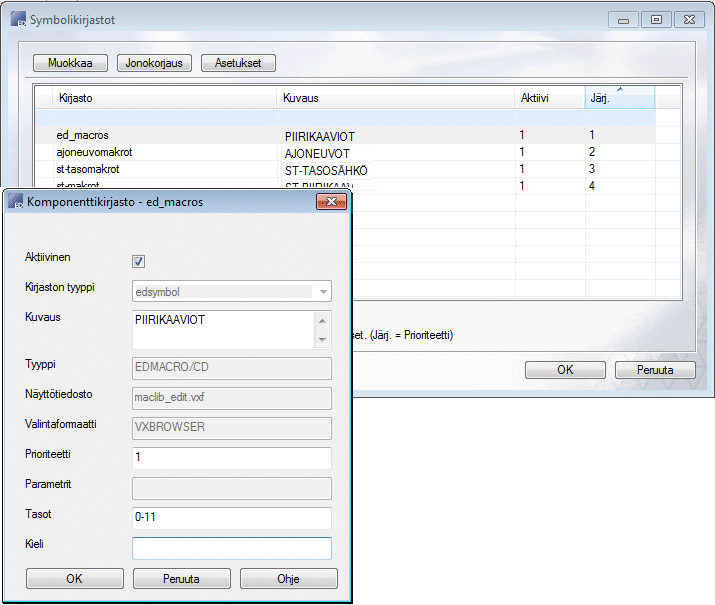
Muokkaa Kuvaus-tekstiä
- Jos haluat nimetä Kuvaus-tekstin uudelleen, valitse Asetukset.
- Kirjoita Kuvaus-kenttään uusi nimi.
- Valitse OK.
Piilota symbolikirjasto
- Napsauta Asetukset.
- Tyhjennä valintaruutu
 Aktiivinen, ja valitse OK.
Aktiivinen, ja valitse OK.
Kirjasto ei näy Symbolikirjastossa.
 Selain - ED Symbolit
Selain - ED Symbolit
 Huomaa
Huomaa
- Palauta kirjasto näkyviin valitsemalla
 Aktiivinen.
Aktiivinen.
Vaihda kieli
- Vaihda komponenttikirjaston kieli englanniksi kentässä Kieli: kirjoita numero 1.
- Vaihda suomeksi: tyhjennä kenttä.
Jonokorjaus
Symbolien muokkaus ohjelmalla. Tehdään asiakassovituksena.
- Jonokorjaus - Symbolien muokkaus Vertex-sovelluskehitin -ohjelmalla.
